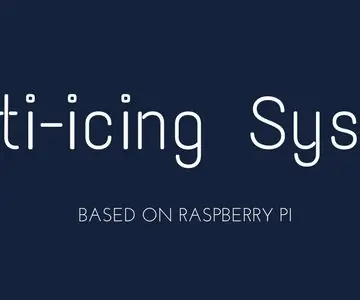
Πίνακας περιεχομένων:
- Συγγραφέας John Day [email protected].
- Public 2024-01-30 08:37.
- Τελευταία τροποποίηση 2025-01-23 14:39.
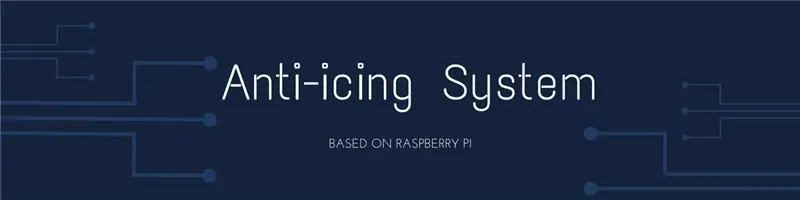
Αυτό το έργο στοχεύει να αποτρέψει το σχηματισμό πάγου ή χιονιού χρησιμοποιώντας άλμη ως αντιπαγωτικό. Χρησιμοποιώντας τον αισθητήρα υγρασίας και θερμοκρασίας για τον εντοπισμό των περιβαλλοντικών συνθηκών, ο ψεκαστήρας απλώνει το νερό άλμης το οποίο ελέγχεται από το Raspberry Pi. Ο αισθητήρας IR χρησιμοποιείται για την ανίχνευση ανθρώπων και ζώων. Όταν εντοπίζει ανθρώπους, ο ψεκαστήρας απενεργοποιείται.
ολόκληρο το σύνολο οδηγιών για τη δημιουργία και τη χρήση του έργου παρέχεται στη σελίδα μου στο GitHub.
GitHub: Σύστημα Anti-Icing
Βήμα 1: Σύνδεσμος GitHub
Επισκεφθείτε τη σελίδα μας στο GitHub για να κατανοήσετε τα διαφορετικά στοιχεία, εργαλεία και πακέτα που χρησιμοποιούνται για τη δημιουργία του συστήματος.
Σύστημα Anti-Icing
ανατρέξτε στον παραπάνω σύνδεσμο για να μάθετε περισσότερα σχετικά με το έργο, καθώς έχει διαφορετικές σελίδες, συμπεριλαμβανομένων των readme και wiki που σχετίζονται με αυτό, για να σας βοηθήσει να δημιουργήσετε εύκολα το δικό σας σύστημα αντιπαγωτικής προστασίας.
Θα σας δώσω οδηγίες βήμα προς βήμα από το τρίτο βήμα και μετά, ώστε να διευκολύνουν τους λάτρεις του RPi να το κατασκευάσουν από τις οδηγίες:)
Βήμα 2: Ζωντανή επίδειξη στο YouTube
ανατρέξτε στη σελίδα μας στο YouTube για ζωντανή επίδειξη. σύνδεσμος που παρέχεται παρακάτω:
Επίδειξη YouTube για σύστημα Anti-Icing
Βήμα 3: Απαιτούνται εξαρτήματα

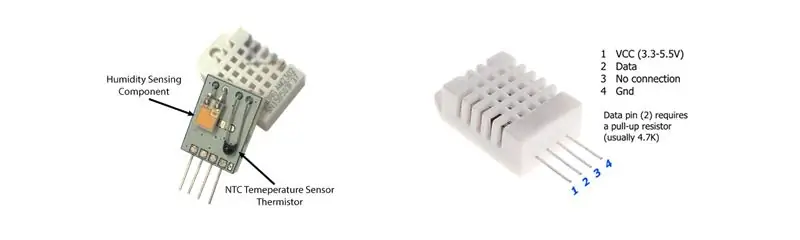

Σκεύη, εξαρτήματα:
1. Αισθητήρας IR: HC-SR501 PIR Motion Detector Τάση: 5V-20VΚατανάλωση ισχύος: 65mATTL έξοδος: 3.3V, 0VΧρόνος κλειδώματος: 0.2 δευτ. μέτρα Θερμοκρασία: - 15 ~ +70 Διάσταση: 32*24 mm, απόσταση μεταξύ βίδας 28mm, M2, Διάσταση φακού σε διάμετρο: 23mm
2. Αισθητήρας υγρασίας και θερμοκρασίας: DHT22 (AM2302)
Χαμηλό κόστος Ισχύς 3 έως 5V και μέγιστη τρέχουσα χρήση I/O2,5mA κατά τη μετατροπή (ενώ ζητάτε δεδομένα) Καλό για μετρήσεις υγρασίας 0-100% με ακρίβεια 2-5% Καλό για ενδείξεις θερμοκρασίας -40 έως 80 ° C accuracy ακρίβεια 0,5 ° C Όχι περισσότερα ρυθμός δειγματοληψίας άνω των 0,5 Hz (μία φορά κάθε 2 δευτερόλεπτα) Τα δεδομένα ενός διαύλου χρησιμοποιούνται για επικοινωνία μεταξύ MCU και DHT22, κοστίζει 5 ms για επικοινωνία ενός χρόνου.
3. Αντλία κινητήρα DC χωρίς ψήκτρες Decdeal QR50E
Χαμηλού κόστους και ευέλικτο 12V 5W Αριθμός αντλίας280l/H μπορεί να χειριστεί διαφορετικούς τύπους διαλυμάτων, συμπεριλαμβανομένου του αλμυρού νερού (άλμης) και του λαδιού σε διάφορες θερμοκρασίες
4. Μπαταρία/ τροφοδοτικό DC 12V
Βήμα 4: Πώς να εφαρμόσετε τον κώδικα και τις συνδέσεις
Κώδικας:
- Κλωνοποίηση του αποθετηρίου.
- Αντιγράψτε τον Κώδικα/html στο/var/www/html
- Στο φάκελο Code, το κύριο αρχείο μπορεί να εκτελεστεί.
- Εάν αλλάξατε τον αριθμό pin εισόδου/εξόδου, μπορείτε να χρησιμοποιήσετε το CMake για να δημιουργήσετε ξανά το κύριο αρχείο.
- Ανοίξτε το πρόγραμμα περιήγησης εισαγάγετε τη διεύθυνση του raspberryPi για πρόσβαση στη διεπαφή χρήστη.
Συνδέσεις:
Χρησιμοποιούμε την αρίθμηση WiringPi στον κωδικό μας, επομένως:
GPIO ισχύος: 4.
GPIO κινητήρα: 3.
Αισθητήρας PIR GPIO: 0.
Αισθητήρας DHT22 GPIO: 7.
Βήμα 5: Εγκατάσταση
Καθώς το έργο μας περιελάμβανε Mysql, Php, web-server, υπάρχουν αρκετές εντολές για τη ρύθμιση του περιβάλλοντος εργασίας ως εξής:
Ο έλεγχος του συστήματος raspberry pi είναι ενημερωμένος
sudo apt-get ενημέρωση
sudo apt-get αναβάθμιση
Εγκατάσταση υποστηρίξεων apache2, php, mysql
sudo apt -get install apache2 -y
sudo apt-get install php7.0
sudo apt-get install mysql-server
sudo apt-get install mysql-client
sudo apt-get default-libmysqlclient-dev
Μετά την εγκατάσταση υποστηρίξεων για το περιβάλλον, πρέπει να δημιουργηθεί βάση δεδομένων και σχετικός πίνακας για την ανάγνωση και εγγραφή δεδομένων.
Εάν θέλετε να δημιουργήσετε έναν συγκεκριμένο λογαριασμό σύνδεσης και όχι να χρησιμοποιήσετε το 'root', μπορείτε απλά να περάσετε από τις ακόλουθες εντολές:
Δημιουργία νέου χρήστη που ονομάζεται "pi"
sudo mysql -u root για εισαγωγή βάσης δεδομένων mysql.
mysql> ΧΡΗΣΗ mysql;
mysql> ΔΗΜΙΟΥΡΓΙΑ ΧΡΗΣΤΗ 'pi'@'localhost' IDENTIFIED BY '';
mysql> ΧΟΡΗΓΗΣΗ ΟΛΩΝ ΤΩΝ ΠΡΟΝΟΜΙΩΝ *. * ΣΤΟ 'pi'@'localhost';
mysql> UPDATE SET plugin = 'mysql_native_password' WHERE User = 'pi';
mysql> FLUSH PRIVILEGES?
mysql> έξοδος?
επανεκκίνηση της υπηρεσίας mysql
Δημιουργία βάσης δεδομένων για το raspberry pi
mysql> δημιουργία αισθητήρα βάσης δεδομένων.
mysql> χρησιμοποιήστε αισθητήρα.
mysql> δημιουργία πίνακα th_sensor (όνομα char (20) όχι μηδενικό πρωτεύον κλειδί, τιμή float (10, 2) όχι null, τιμή2 float (10, 2);
mysql> έξοδος?
Τώρα μπορείτε να αντιγράψετε το φάκελο/Code/html στον προεπιλεγμένο κατάλογο localhost ως/var/www/html.
Δημιουργία ενός σεναρίου εκκίνησης για την εκκίνηση του συστήματος μόλις ανοίξει το pi.
Για παράδειγμα, η δημιουργία ενός αρχείου που ονομάζεται boot.desktop κάτω από την διεύθυνση:.config/autostart/
Το περιεχόμενο του αρχείου ως εξής:
[Καταχώριση επιφάνειας εργασίας]
Τύπος = Εφαρμογή
Όνομα = δοκιμαστική εκκίνηση
NoDisplay = true
Exec = xxx/xxx/xx./main
Το "xxx/xxx/xx" είναι ο κατάλογος του κύριου αρχείου σας.
Τέλος, μετά την επανεκκίνηση του pi, μπορείτε να ανοίξετε το πρόγραμμα περιήγησης ιστού για να δείτε τη διεπαφή.
Βήμα 6: Σχεδιασμός PCB
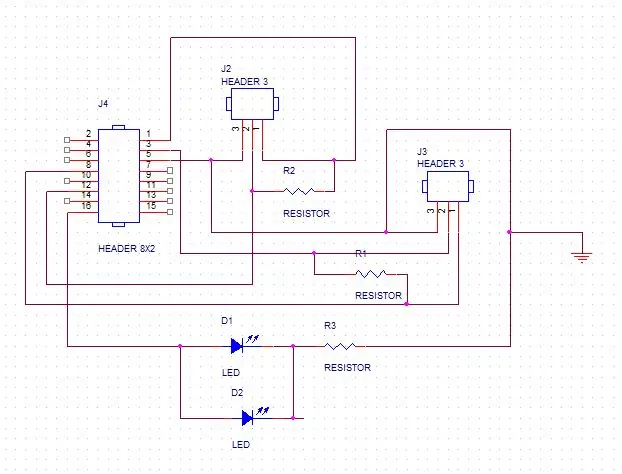

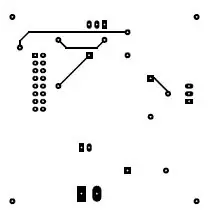
Σχηματικό και PCB Επιλέξαμε Orcad capture και PCB editor για να σχεδιάσουμε το PCB.
Κύκλωμα αισθητήρων:
Το αρχικό αρχείο του σχηματικού. Ανοίξτε αυτό το αρχείο μέσω Orcad Capture.
Το αρχικό αρχείο του PCB. Ανοίξτε αυτό το αρχείο από το PCB Editor.
Το σχηματικό κύκλωμα αισθητήρων παρέχεται παραπάνω μαζί με τα αρχεία PCB. 16 καρφίτσες είναι αρκετές για το έργο μας, οπότε χρησιμοποιήσαμε μόνο μια κεφαλίδα με 16 καρφίτσες.
Το J2 είναι για αισθητήρα PIR
Το J3 είναι για αισθητήρα υγρασίας και θερμοκρασίας
Το J4 είναι για GPIO
Τα R1 και R2 είναι οι αντιστάσεις έλξης
Το LED D1 είναι για τη δοκιμή κινητήρα. Αυτό το σήμα χρησιμοποιείται για τον έλεγχο του κινητήρα.
Το LED D2 είναι για παρατήρηση. Θα δείξει εάν το κύκλωμα λειτουργεί.
Κύκλωμα ελέγχου κινητήρα:
Το αρχικό αρχείο του σχηματικού. Ανοίξτε αυτό το αρχείο μέσω Orcad Capture.
Το αρχικό αρχείο του PCB. Ανοίξτε αυτό το αρχείο από το PCB Editor.
Σχηματικό και PCB για μοτέρ
Το σχήμα του κυκλώματος προγράμματος οδήγησης μοτέρ παρέχεται παραπάνω μαζί με τα αρχεία PCB
Το J1 είναι για πηγή ενέργειας.
Το J2 είναι για Motor.
Το J3 είναι για σήμα ελέγχου που προέρχεται από το GPIO.
Το J4 είναι για διακόπτη.
Το Q1 είναι ο έλεγχος του κινητήρα.
Η λυχνία D2 είναι για να ελέγξει εάν το κύκλωμα λειτουργεί σωστά.
Βήμα 7: Γράφημα λεπτομερούς ροής ελέγχου του συστήματος
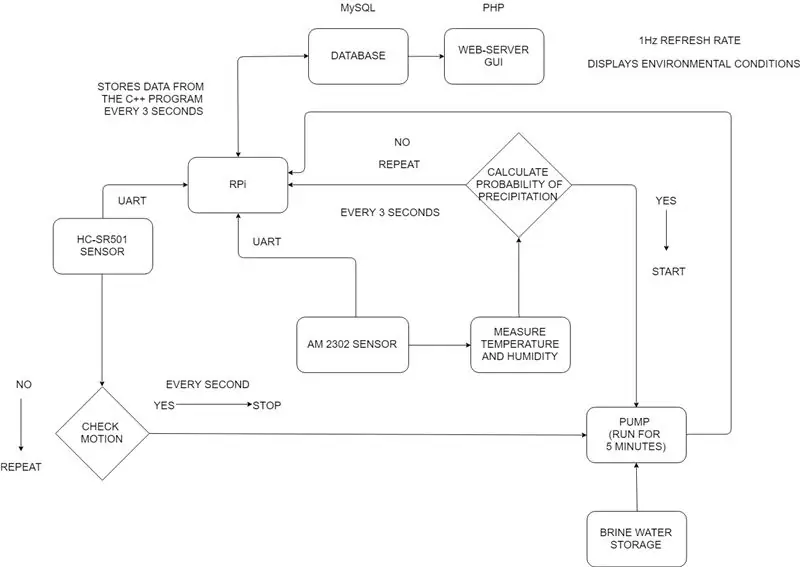
Μια λεπτομέρεια της ροής σήματος σε ολόκληρο το σύστημα μαζί με τις χρονικές καθυστερήσεις, τους δείκτες και τους ρυθμούς ανανέωσης και τα χρησιμοποιούμενα πρωτόκολλα διαύλου παρέχονται παραπάνω για περαιτέρω κατανόηση του συστήματος.
όπως πάντα περαιτέρω προτάσεις για βελτίωση και τροποποιήσεις είναι ευπρόσδεκτες ευχάριστα:)
Βήμα 8: Κωδικός
Το πακέτο κώδικα έχει μεταφορτωθεί σε ένα αρχείο.zip το οποίο μπορείτε να χρησιμοποιήσετε για εξαγωγή και μεταγλώττιση στο raspberry pi σας.
Χρησιμοποιούμε το GitHub ως λογισμικό ελέγχου έκδοσης καθώς είναι δωρεάν, εύκολο στη συντήρηση και κυκλοφορία νεότερων εκδόσεων καταγράφοντας όλες τις αλλαγές που έγιναν στο πρόγραμμα.
Η διαδικασία της κλωνοποίησης του πακέτου και της μεταγλώττισης χρησιμοποιώντας την εντολή «make» θα πρέπει να είναι ευκολότερη σε σύγκριση με την κωδικοποίηση κάθε γραμμής (είναι δύσκολο να γράψετε διαφορετικούς τύπους κώδικα για διάφορα στοιχεία και εργασίες σε διαφορετικές γλώσσες σε διαφορετικά αρχεία).
Αποποίηση ευθυνών: Αυτό δεν πρέπει σε καμία περίπτωση να εκληφθεί ως διαφήμιση ή ως κίνητρο για διαφορετικό ιστότοπο, καθώς πιστεύω ότι είμαστε μια ανοιχτόμυαλη και μια ώριμη κοινότητα που συνεργάζεται για να χτίσει ένα καλύτερο μέλλον λίγο-λίγο:)
Ελπίζω να σας αρέσει να χτίζετε αυτό το έργο όσο εμείς:)
Στην υγειά σας!
Συνιστάται:
Talos, σας κρατά ασφαλείς κατά τη διάρκεια της μετακίνησής σας: 5 βήματα

Talos, Διατήρηση της ασφάλειάς σας κατά τη διάρκεια της μετακίνησής σας: Το να είσαι θύμα παρενόχλησης κατά τη μετακίνηση είναι ένα πολύ συνηθισμένο πράγμα για πολλούς ανθρώπους, ειδικά για τις γυναίκες. Όποια και αν είναι η χώρα, η δημόσια συγκοινωνία ισοδυναμεί συχνά με το να γνωρίζετε ότι μπορείτε να παρενοχληθείτε σεξουαλικά ή ακόμα και να σας ακολουθήσουν ενώ περπατάτε στο σπίτι. Σε αυτούς
Η μέτρηση του καρδιακού ρυθμού σας βρίσκεται στην άκρη του δακτύλου σας: Προσέγγιση φωτοπληθυσμογραφίας για τον προσδιορισμό του καρδιακού ρυθμού: 7 βήματα

Η μέτρηση του καρδιακού ρυθμού σας βρίσκεται στην άκρη του δακτύλου σας: Προσέγγιση φωτοπληθυσμογραφίας για τον προσδιορισμό του καρδιακού ρυθμού: Ο φωτοπληθυσμογράφος (PPG) είναι μια απλή και χαμηλού κόστους οπτική τεχνική που χρησιμοποιείται συχνά για τον εντοπισμό αλλαγών στον όγκο αίματος σε μια μικροαγγειακή κλίνη ιστού. Χρησιμοποιείται κυρίως μη επεμβατικά για την πραγματοποίηση μετρήσεων στην επιφάνεια του δέρματος, συνήθως
Χρήση του PSP ως Joystick του υπολογιστή και στη συνέχεια έλεγχος του υπολογιστή σας με το PSP: 5 βήματα (με εικόνες)

Χρήση του PSP ως Joystick του υπολογιστή και στη συνέχεια έλεγχος του υπολογιστή σας με το PSP: Μπορείτε να κάνετε πολλά ωραία πράγματα με το PSP homebrew και σε αυτό το εκπαιδευτικό πρόγραμμα θα σας μάθω πώς να χρησιμοποιείτε το PSP σας ως χειριστήριο για παιχνίδια, αλλά υπάρχει επίσης ένα πρόγραμμα που σας επιτρέπει να χρησιμοποιείτε το joystick ως ποντίκι. Εδώ είναι η μητέρα
Πώς να σταματήσετε την εμφάνιση του Windows Live Messenger κατά την εκκίνηση .: 6 βήματα

Πώς να σταματήσετε το Windows Live Messenger να εμφανιστεί κατά την εκκίνηση .: Έχω ενοχληθεί πρόσφατα με το Windows Live Messenger που εμφανίζεται κατά την εκκίνηση, γιατί δεν θέλω να συνδεθώ κάθε φορά που μπαίνω στο φορητό υπολογιστή μου … Έτσι, βρήκα έναν τρόπο απενεργοποίησης/ενεργοποίησης αυτής της ενέργειας και σκέφτηκα ότι θα την μοιραστώ με το Instruc
Πώς να απαλλαγείτε από τους ηλίθιους " .hex Χωρίς τέτοιο αρχείο " Σφάλμα κατά τη μεταφόρτωση του Arduino!: 4 βήματα

Πώς να απαλλαγείτε από τους ηλίθιους " .hex Χωρίς τέτοιο αρχείο " Σφάλμα κατά τη μεταφόρτωση του Arduino!: Αυτό το Instructable θα σας δώσει οδηγίες βήμα προς βήμα για το πώς να φτιάξετε ένα Arduino Diecemella στην πραγματικότητα να ανεβάζει οικιακό κώδικα, αντί για παραδείγματα στα Windows XP
